
Alguns computadores, como laptops, vêm com Bluetooth pré-instalado, enquanto outros, como computadores de mesa, exigem a instalação de um adaptador Bluetooth. Nos dois casos, é necessário ter um adaptador Bluetooth no computador para ativar e usar o Bluetooth.
Abaixo estão as etapas para verificar se o Bluetooth está instalado, como está ativado e como corrigir o Bluetooth que não pode ser ativado.
Verifique se o Bluetooth está instalado
A verificação de um computador para ver se um adaptador Bluetooth está embutido ou instalado pode ser feito consultando o Gerenciador de dispositivos.
- Abra o Gerenciador de Dispositivos.
- Procure a entrada Bluetooth e clique na seta à direita da entrada para expandir a lista de hardware Bluetooth.
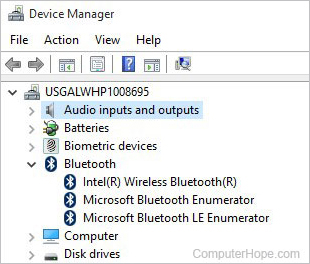
Na lista de hardware do Bluetooth, o adaptador Bluetooth deve estar listado. Na figura de exemplo acima, "Intel Wireless Bluetooth" é o adaptador Bluetooth.
Se um adaptador Bluetooth estiver listado, o computador possui recursos Bluetooth. Se um adaptador Bluetooth não estiver listado, o computador não possui recursos Bluetooth e exigirá a instalação de um adaptador Bluetooth.
Verifique se o Bluetooth está ativado
A verificação se o Bluetooth está ativado pode ser feita no Gerenciador de dispositivos.
- No Gerenciador de dispositivos, localize a entrada Bluetooth e expanda a lista de hardware Bluetooth.
- Clique com o botão direito do mouse no adaptador Bluetooth na lista de hardware Bluetooth.
- No menu pop-up exibido, se a opção Ativar estiver disponível, clique nessa opção para ativar e ativar o Bluetooth.


Se você deseja desativar o Bluetooth, na etapa 3 acima, selecione a opção Desativar no menu pop-up.
Não é possível ativar o Bluetooth
Se o adaptador Bluetooth estiver desativado no Gerenciador de dispositivos e a opção Ativar mostrada acima não funcionar, tente as seguintes opções.
Instale os drivers mais recentes para o adaptador Bluetooth
- Visite o site do fabricante do laptop ou do adaptador Bluetooth para obter os drivers mais recentes para o adaptador Bluetooth no computador.
- Baixe e instale os drivers mais recentes.
- Reinicie o computador.
- Tente ativar o adaptador Bluetooth no Gerenciador de dispositivos.
Desinstalar o adaptador Bluetooth
- No Gerenciador de dispositivos, clique com o botão direito do mouse no adaptador Bluetooth e selecione Desinstalar.
- Reinicie o computador.
- Se o adaptador Bluetooth for detectado pelo computador, ele deverá ser reinstalado automaticamente.
- Faça check-in no Gerenciador de dispositivos para verificar se o adaptador Bluetooth foi reinstalado.
- Tente ativar o adaptador Bluetooth, se ele ainda não estiver ativado.
Remova o adaptador Bluetooth e reinstale
Se o adaptador Bluetooth no computador puder ser removido (não um adaptador integrado), tente as etapas abaixo.
- No Gerenciador de dispositivos, clique com o botão direito do mouse no adaptador Bluetooth e selecione Desinstalar.
- Desligar o computador.
- Abra a caixa do computador e remova a placa adaptadora Bluetooth do computador.
- Ligue o computador.
- Verifique no Gerenciador de dispositivos o adaptador Bluetooth não está listado.
- Desligue o computador novamente.
- reinstale a placa adaptadora Bluetooth no computador.
- Ligue o computador.
- Se o adaptador Bluetooth for detectado pelo computador, ele deverá ser reinstalado automaticamente.
- Faça check-in no Gerenciador de dispositivos para verificar se o adaptador Bluetooth foi reinstalado.
- Tente ativar o adaptador Bluetooth, se ele ainda não estiver ativado.
Se as opções acima não funcionarem, consulte outras causas abaixo com suas correções.
- Existem alguns arquivos de sistema corrompidos no computador, impedindo que o adaptador Bluetooth seja ativado e funcione corretamente. Se o Bluetooth funcionou anteriormente, você pode ativar um ponto de restauração do Windows para uma data antes que o Bluetooth pare de funcionar.
- O adaptador Bluetooth está com defeito. Se o adaptador Bluetooth for removível, substitua o adaptador existente por um novo. Se o adaptador Bluetooth estiver integrado ao computador, você poderá desativá-lo no BIOS e comprar e instalar um novo adaptador Bluetooth.
